近日,部分Win11用户在打印共享打印机时遇到709错误,导致共享打印机无法正常使用。 win11共享打印机错误709如何解决?本期小编就给大家介绍一下Win11共享打印机错误709的解决方法,希望对大家有所帮助。

win11共享打印机709错误解决方法:
1、首先点击快捷键组合【Win+R】打开电脑的运行功能。
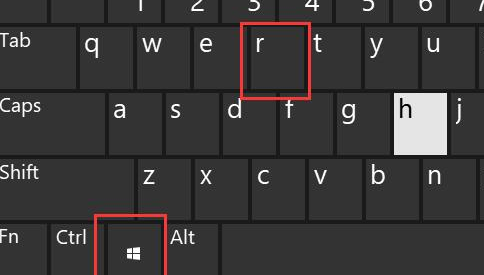
2. 在打开的运行函数中输入[appwiz.cpl],单击“确定”,或按回车键。
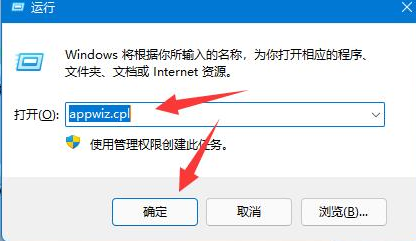
3. 在打开的程序和功能页面中找到[查看已安装的更新]并单击它。
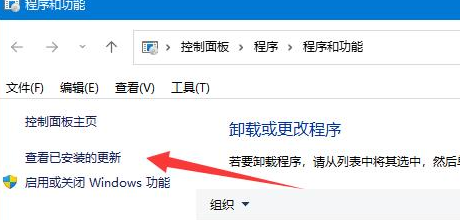
4.然后找到[KB5006670]选项并卸载更新。
5、如果还不行,卸载并更新所有以[KB500]开头的数据即可解决问题。
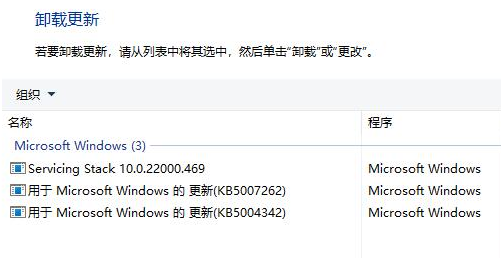
编者推荐:
常用电脑工具合集(点击查看):相信每个用户在使用电脑时都会遇到一些问题。这个时候我们就需要计算机工具来解决问题。那么网络上的电脑工具那么多,哪一款比较好用呢?呢绒?什么样的电脑工具适合我们下载并用作备份呢?下面,小编整理了一些电脑最常用的工具合集。有需要的用户赶紧下载吧!
以上就是小编分享的win11共享打印机错误709的解决方法。如果您想了解更多,请关注本站。小编将持续为您更新更多相关攻略。
上一篇:奥比岛梦想国度联机介绍
下一篇:最后一页